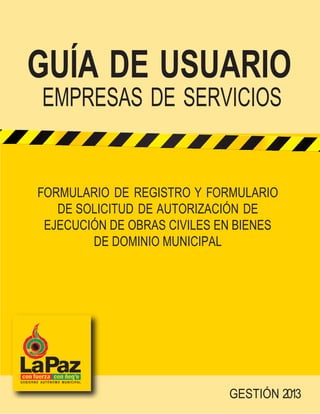
Guía de usuario formularios registro y autorización obras
- 1. GUÍA DE USUARIO EMPRESAS DE SERVICIOS FORMULARIO DE REGISTRO Y FORMULARIO DE SOLICITUD DE AUTORIZACIÓN DE EJECUCIÓN DE OBRAS CIVILES EN BIENES DE DOMINIO MUNICIPAL GESTIÓN 2013
- 2. 1 1. INTRODUCCIÓN El ingreso a los formularios: de registro para empresas de servicios y de solicitud de autorización de ejecución de obras civiles en bienes de dominio municipal por empresas de servicios, será desde la página web del Gobierno Autónomo Municipal de La Paz, con cualquier navegador de internet. La dirección es: www.lapaz.bo El ingreso se realizará haciendo clic en el link , como se aprecia en la siguiente vista: Una vez ingresado, se tiene la página de presentación, luego de leer en forma ordenada y secuencial la información se deberá ingresar a los formularios a través de los links que se encuentran habilitados en el paso 2 y paso 3, como se muestra en la imagen a continuación:
- 3. 2 2. FORMULARIO DE REGISTRO PARA EMPRESAS DE SERVICIOS INICIO DE SESION El inicio de sesión es individual, cada empresa de servicios cuenta con un usuario (número de licencia de funcionamiento) y contraseña (NIT) para poder ingresar y realizar su registro. El inicio de sesión presenta la siguiente vista: Este formulario estará habilitado para todos los usuarios y será de llenado obligatorio en una primera etapa, una vez que sus registros se hayan aprobado por la Dirección de Fiscalización de Obras y Servicios, estará a disposición de las actualizaciones que se requieran realizar, como los datos del representante legal, teléfonos de contacto, etc. LLENADO DEL FORMULARIO Una vez ingresado, el formulario presenta la siguiente vista:
- 4. 3 Para proceder con el llenado, se debe tomar en cuenta lo siguiente: Los primeros cuatro campos que aparecen en el formulario no son editables, esta información es recuperada del registro del Génesis, el quinto campo despliega un listado del cual se debe elegir el tipo de empresa. El siguiente campo a ser llenado es el número 6, teléfono fijo de la empresa, los campos 7 y 8 no son editables. Dentro de los campos que corresponden a datos del representante legal se debe llenar lo siguiente: Los campos 9 y 10 no son editables, los campos a ser llenados son: Email y Teléfono/ Celular. El campo de Email es importante registrarlo con la información correcta dado que es a ese correo al que se harán llegar las notificaciones y avisos. 6 7 8 9 10 11 12 1 2 3 4 5
- 5. 4 Los campos obligatorios son los siguientes: Para finalizar el registro se deberán adjuntar todos los archivos detallados en este acápite, lo cual implica que los documentos solicitados serán previamente escaneados y guardados en una carpeta, para que la misma sea comprimida y adjunta al formulario de registro: Para cargar los archivos éstos deben estar comprimidos en una carpeta con el formato zip o rar con un contenido de máximo 4 megabytes. Una vez que toda la información se encuentra en uno de los formatos indicados se hace clic en elegir archivo. A contuación se despliega una nueva ventana donde se procede a realizar la búsqueda del archivo comprimido. Una vez elegido se hace clic en Abrir.
- 6. 5 Luego de hacer clic en Abrir volvemos al formulario, donde tenemos la opción de cancelar o confirmar el archivo comprimido. En el caso de hacer clic en cancelar volveremos a la pantalla anterior. Si hacemos clic en iniciar, el archivo comprimido elegido se guardará de forma definitiva. A continuación se hace clic en Aceptar y Guardar. Inmediatamente a esta acción aparece un mensaje para confirmar la finalización del registro. En caso de hacer clic en cancelar se vuelve al formulario, si por el contrario se hace clic en Aceptar aparecerá un mensaje confirmando el registro exitoso.
- 7. 6 Al finalizar el llenado del formulario se muestra el siguiente mensaje: CORREO ELECTRÓNICO DE RESPUESTA Una vez terminado el llenado del Formulario de Registro para Empresas de Servicios, llegará un mensaje de confirmación a la dirección de correo electrónico registrada en el formulario, dicho correo será el medio de comunicación para hacer llegar avisos a la empresa de servicios. En la bandeja de entrada de la cuenta de correo electrónico aparecerá bajo el siguiente asunto:
- 8. 7 El contenido del correo confirma el registro y muestra en forma detallada la información registrada con anterioridad, como se muestra a continuación: Toda la información registrada y adjuntada será revisada por la Dirección de Fiscalización de Obras y Servicios. El registro realizado podrá ser autorizado o rechazado, para tal efecto se enviará un correo informando el resultado de dicho resultado. En el caso de que el registro hubiese sido rechazado, se deberá ingresar nuevamente al formulario para subsanar las observaciones, tal cual se detalla en el mensaje que llegará al correo electrónico de la empresa de servicios:
- 9. 8 Sólo cuando el registro sea aceptado se habilitará el número de licencia y NIT, para poder ingresar al formulario de Solicitud de Autorización de Ocupación de Espacios Públicos por Empresas de Servicios. 3.FORMULARIO DE SOLICITUD DE AUTORIZACIÓN DE EJECUCIÓN DE OBRAS CIVILES EN BIENES DE DOMINIO MUNICIPAL POR EMPRESAS DE SERVICIOS INICIO DE SESIÓN El inicio de sesión para cada empresa de servicios será con el número de licencia y NIT correspondiente, previa aceptación por parte de la Dirección de Fiscalización de Obras y Servicios del Formulario de Registro para Empresas de Servicios El inicio de sesión presenta la siguiente vista, en la que se ingresa número de licencia y NIT:
- 10. 9 Dicho formulario está habilitado en todo momento para realizar las solicitudes correspondientes. LLENADO DEL FORMULARIO Una vez ingresado, el formulario presenta la siguiente vista: Para proceder con el llenado, se debe tomar en cuenta lo siguiente: - DATOS GENERALES DE LA OBRA El primer campo a registrar dentro de este grupo es Tipo de obra, para realizar el registro se debe elegir del listado el tipo correspondiente. 1
- 11. 10 Para cada Empresa de Servicios se desplegará un tipo de obras diferente, como se muestra en el siguiente detalle: EMPRESA DE SERVICIOS TIPO DE OBRA YPFB RED PRIMARIA DE GAS RED SECUNDARIA DE GAS CONEXIÓN DOMICILIARIA DE GAS INSTALACION DE CAMARA EDR´S EPSAS EXTENSIÓN DE RED DE ALCANTARILLADO EXTENSIÓN DE RED DE AGUA POTABLE CONEXIÓN DOMICILIAR DE AGUA POTABLE CONEXIÓN DOMICILIAR DE ALCANTARILLADO SANITARIO INSTALACION DE CAMARA SAMAPA EXTENSIÓN DE RED DE ALCANTARILLADO PLUVIAL CONEXIÓN DOMICILIAR DE ALCANTARILLADO PLUVIAL ELECTROPAZ RED DE ENERGIA SUBTERRANEA CONEXIÓN DOMICILIAR DE ENERGIA ELECTRICA INSTALACION DE CAMARA PLANTADO DE POSTE EMPRESAS DE TELECOMUNICACIONES: COTEL, ENTEL , Y OTRAS RED DE DISTRIBUCION CONEXIÓN DOMICILIAR INSTALACION DE CAMARA PLANTADO DE POSTE El siguiente campo corresponde a Objeto de la Obra, el cual está abierto para realizar el registro: - FECHAS Y PLAZOS DE TRABAJO Los siguientes campos forman parte del grupo Fechas y Plazos de Trabajo, para realizar el registro se debe hacer clic sobre el rectángulo que se encuentra posterior al texto, se desplegará un almanaque que nos permitirá elegir la fecha, esta opción está habilitada para los siguientes campos: fecha de inicio y fecha de conclusión. 2
- 12. 11 Para el tercer campo del grupo se realiza el registro de manera manual, anotando el número total de días contando desde la fecha de inicio hasta la fecha de conclusión. - TURNOS Y HORARIOS Este grupo está dividido en dos: turno diurno y turno nocturno. Para elegir la hora se debe hacer clic sobre el rectángulo que se encuentra a continuación del texto. Esta acción desplegará un recuadro que permitirá elegir las horas y minutos para los campos 1, 2, 4 y 5. Para los campos 3 y 6 se deberá realizar el registro manual del detalle de los trabajos a realizarse en esos horarios. 2 1 3 32 4 6 1 5
- 13. 12 - UBICACIÓN DE LA OBRA Para realizar la ubicación de la obra se empleará el Sistema de Información Territorial Versión 2 (SIT V2). El mapa presenta la siguiente vista en el formulario: En la parte derecha del mapa se aprecia el listado de la forma gráfica, utilizada para representar el estado de las obras en el mapa: El mapa presenta las siguientes características: a) Búsqueda: Permite ubicar en el mapa la calle, avenida, pasaje, edificio, etc. Se realiza a través del registro en el campo al pie del mapa. b) Buscar: Al hacer clic sobre este botón se ubica y marca en el mapa el sitio registrado anteriormente. c) Limpiar: Borra del mapa el sitio antes marcado.
- 14. 13 d) Aproximación: Se realiza a través de la barra que se encuentra al lado izquierdo del mapa, más (+) para acercar y menos (-) para alejar. e) Trazado de la ubicación de la obra: Se puede realizar a través de un punto, raya o polígono. Las herramientas se encuentran en la parte superior derecha del mapa. Las herramientas son siete: - La herramienta número uno permite desplazar el mapa en la dirección deseada. Se hace clic sobre el ícono y luego haciendo clic encima del mapa con el botón izquierdo del mousse apretado, el mapa se desplazará en la dirección que vaya el mousse. 1 63 4 52 7
- 15. 14 - La herramienta dos permite obtener información de la obra. Se debe hacer clic sobre el ícono y posteriormente hacer clic sobre el punto deseado, entonces aparecerá la ventana de resultados describiendo los aspectos más importantes. - La herramienta tres permite dibujar el polígono. Para esta acción se hace clic sobre el ícono luego se ubica el lugar deseado en el mapa, se hace clic con el botón izquierdo del mousse para marcar el primer punto del polígono y de igual manera con los puntos necesarios. Para el último punto se puede hacer doble clic o Shift clic para cerrar el trazado del polígono. - La cuarta herramienta permite trazar líneas, para lo cual se hace clic sobre el ícono posteriormente se procede a ubicar en el mapa el punto de inicio de la línea y con doble clic o Shift clic se marca el punto final. 3 2
- 16. 15 - La quinta herramienta permite ubicar la obra a través de un punto. Se hace clic sobre el ícono se ubica el punto deseado en el mapa y se hace doble clic con el botón izquierdo del mousse. - La sexta herramienta permite borrar cualquier trazo realizado en el mapa. Se hace clic sobre el ícono , se ubica el mousse sobre el trazo que se quiere borrar y aparecerá una ventana de confirmación a la cual se dará Aceptar y el trazo habrá sido eliminado. 4 5 6
- 17. 16 - La séptima y última herramienta permite modificar el trazo realizado en una primera etapa. Se hace clic sobre el ícono luego se hace clic sobre el polígono para modificarlo. Al marcarse los vertices se podrá jalar y adecuar la figura a lo requerido. f) Menú: En la parte derecha de la pantalla existe un ícono con el símbolo + al hacer clic sobre éste se despliega y oculta un menú de opciones para la visualización del mapa. Dependiendo de la elección, el mapa se visualizará de forma diferente. 7
- 18. 17 g) Campos a registrar: En la parte inferior del mapa se tienen 6 campos. - Los primeros dos campos se registrarán automáticamente al hacer clic sobre el botón - Los campos 3, 4 y 5 deben registrarse de manera manual - Para el último campo se debe hacer clic en el cuadrado. A continuación del texto, se desplegará un listado que permitirá elegir: ninguno, parcial o total en el caso de cierre de vía. - DATOS DE LA EMPRESA CONTRATISTA Este grupo está compuesto por tres campos: Nombre, Teléfono y Celular. Estos deben ser registrados manualmente con la información de la empresa contratista. - DATOS DEL RESPONSABLE DE LA OBRA POR PARTE DE LA EMPRESA CONTRATISTA Este grupo está compuesto por tres campos: Nombre, Teléfono y Celular. Estos deben ser registrados manualmente con la información de la persona designada como responsable de la obra por parte de la empresa contratista. 1 2 3 1 2 3 1 2 3 4 5 6
- 19. 18 - DATOS DEL RESPONSABLE DE LA OBRA POR PARTE DE LA EMPRESA DE SERVICIOS Este grupo está compuesto por cuatro campos: Nombre, Teléfono, Celular y Email. Estos deben ser registrados manualmente con la información de la persona designada como responsable de la obra por parte de la empresa de servicios. El Email o correo electrónico debe ser el actualizado y más usado por la persona responsable. Es importante poner mucho cuidado en el correcto registro de este campo, dado que es a este correo al cual se harán llegar los avisos, en el caso de que la autorización se hubiese aprobado o postergado. - CARACTERÍSTICAS ACTUALES DEL BIEN PÚBLICO Dentro de este grupo se tiene 5 pestañas que corresponden a los tipos de bien público, dentro de las cuales se tiene una serie de campos a registrarse de manera manual. Para abrir una nueva ventana se debe hacer clic sobre la elejida y ésta se habilitará automaticamente. Se puede llenar más de un tipo pero mínimamente tiene que estar registrado uno en su integridad. - REQUISITOS Para adjuntar el cronograma de trabajo, éste debe estar en formato word o excel con un contenido máximo de 2 megabytes. Una vez que toda la información se encuentra en uno de los formatos indicados se hace clic en elegir archivo. A contuación se despliega una nueva ventana donde se procede a realizar la búsqueda del archivo deseado, una vez elegido se hace clic en Abrir. 1 2 3 4 1 2 3 4 5
- 20. 19 Luego de hacer clic en Abrir volvemos al formulario, donde tenemos la opción de cancelar o confirmar el archivo. En el caso de hacer clic en cancelar volveremos a la pantalla anterior. Si hacemos clic en iniciar el archivo comprimido elegido se guardará de forma definitiva. A continuación se hace clic en Aceptar y Guardar. - COMPROMISO En la parte final del formulario se encuentra el compromiso que asumirá la empresa de servicios, el cual debe ser leido a cabalidad. A continuación se hace clic en Aceptar y Guardar.
- 21. 20 Inmediatamente a esta acción aparece un mensaje para confirmar la finalización del registro. En caso de hacer clic en Cancelar se vuelve al formulario, si por el contrario se hace clic en Aceptar aparecerá un mensaje confirmando el registro exitoso. Al finalizar el llenado del formulario se muestra el siguiente mensaje: De esta manera se da por concluido el registro de la solicitud vía digital.
